Bảng lương
1. Phân quyền
Để sử dụng được tính năng bảng lương trên Getfly CRM, bạn cần sử dụng module mở rộng là HRM và được phân quyền Tiền lương
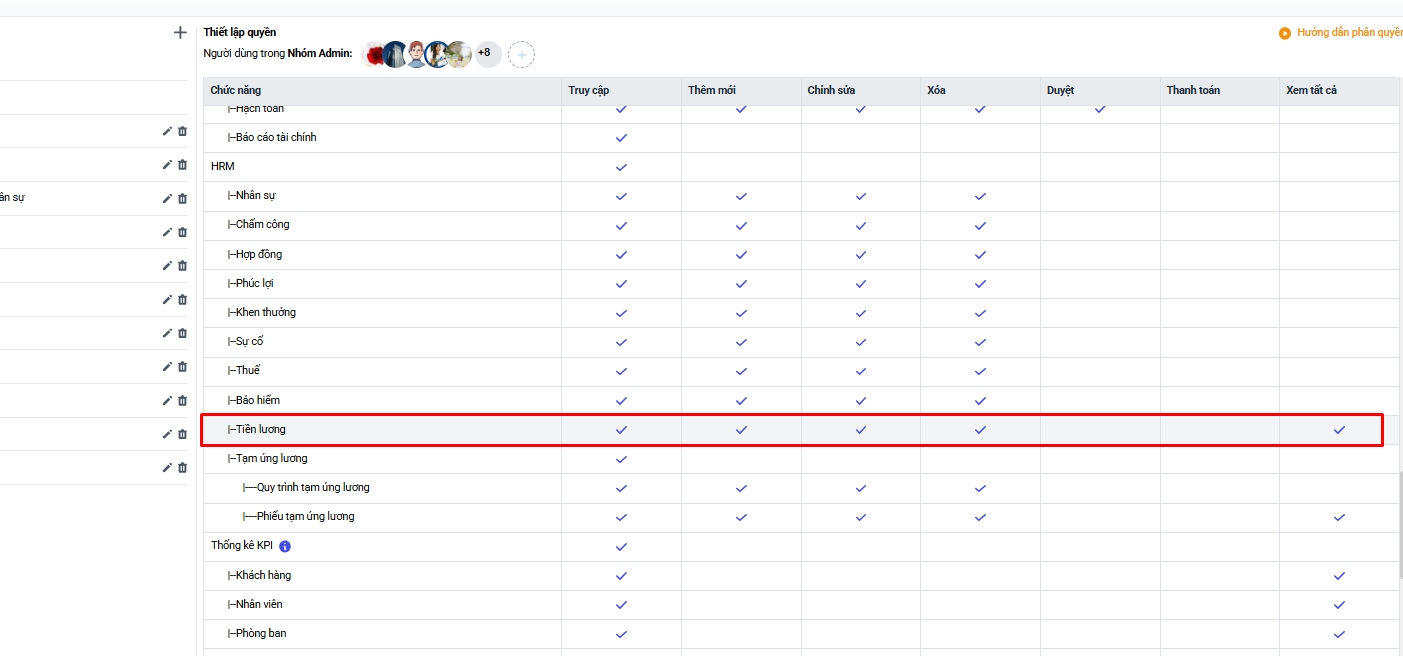
Nếu bạn có quyền Truy cập Tiền lương + Mật khẩu bảo mật cá nhân: Truy cập được vào bảng lương; xem được các bảng lương do mình là người tạo và là người liên quan
Quyền sửa, xoá + mật khẩu bảo mật cá nhân: được thao tác sửa xoá thông tin các bảng lương do mình tạo.
Quyền xem tất cả Tiền lương + Mật khẩu bảo mật cá nhân: Xem được tất cả bảng lương không cần là người tạo hay là người liên quan trong bảng lương và sửa xóa nếu có thêm phân quyền sửa/xóa.
2. Chức năng bảo mật bảng lương
2.1. Hướng dẫn cài đặt mật khẩu bảo mật bảng lương
Bạn vào Thông tin cá nhân lần đầu sẽ hiển thị ngay popup yêu cầu nhập thông tin mật khẩu
Mật khẩu có dạng 6 chữ số

Sau khi nhập mật khẩu bảo mật lần đầu, từ lần sau khi bạn vào thông tin cá nhân sẽ không yêu cầu nhập lại nữa (để tránh bị nhầm với trường đổi mật khẩu)
Nếu bạn chưa cài mật khẩu bảo mật ở thông tin cá nhân mà vào bảng lương hệ thống sẽ có hướng dẫn để bạn vào thiết lập.
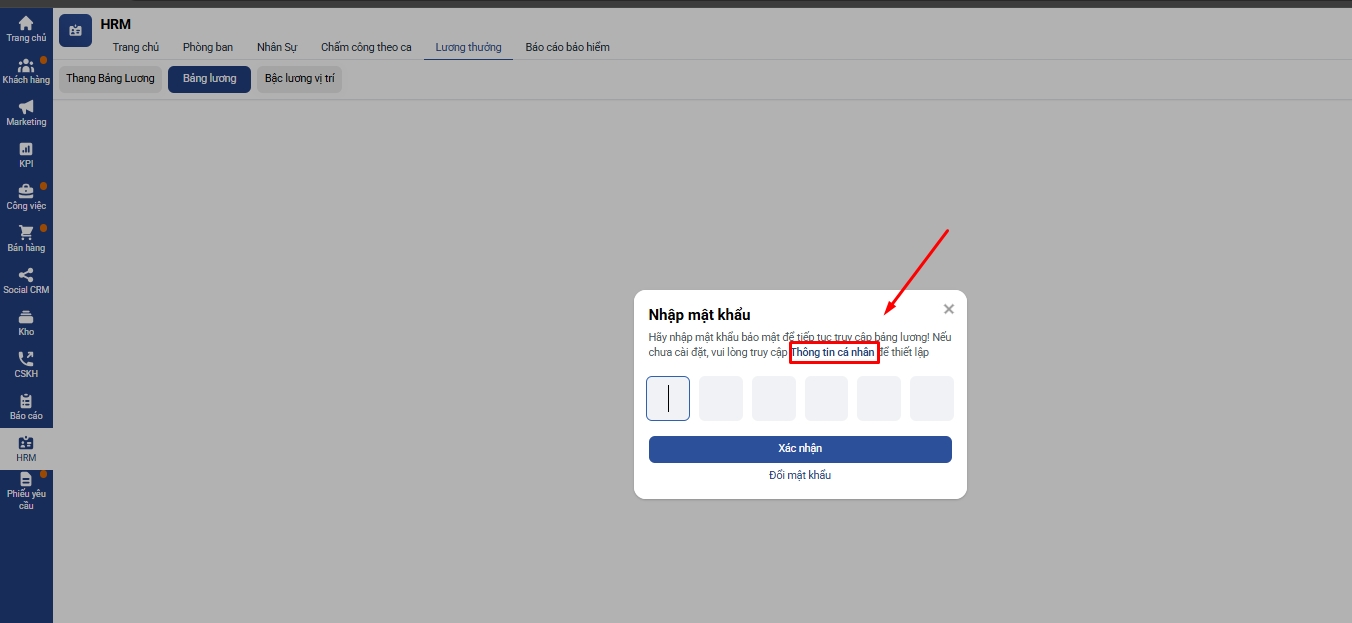
2.2. Cách sử dụng mật khẩu bảo mật khi xem bảng lương
Mật khẩu bảo mật này sẽ được sử dụng để xem cả bảng lương cá nhân và bảng lương trong HRM
Mỗi một lần truy cập bảng lương, bạn đều cần nhập lại mật khẩu (kể cả là người liên quan hay người có quyền xem tất cả bảng lương)
Trường hợp bạn quên mật khẩu, bạn sẽ click “Đổi mật khẩu” → Hệ thống sẽ gửi thông tin OTP về email của bạn → bạn sẽ nhập OTP vào để thay đổi mật khẩu.
Trường hợp bạn nhập sai mật khẩu quá 3 lần → Mật khẩu của bạn sẽ không còn khả dụng mà bắt buộc phải thao tác Đổi mật khẩu.
Lưu ý: Bạn cần verify email trong thông tin cá nhân mới có thể nhận được email OTP từ khi đổi mật khẩu về mail của bạn.
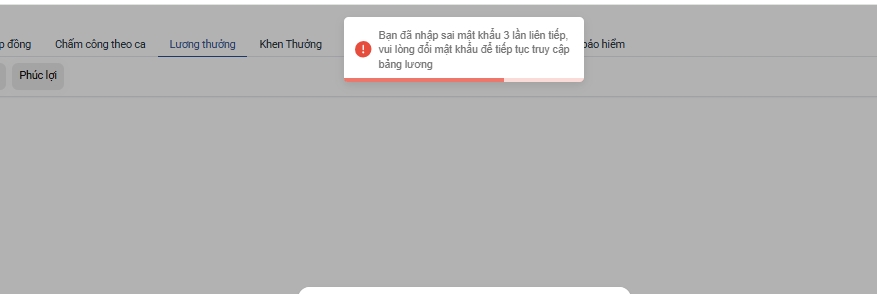


3. Thêm mới và quản lý danh sách bảng lương
Để thêm mới bảng lương, bạn vào HRm → Lương thưởng → Bảng lương → Thêm mới
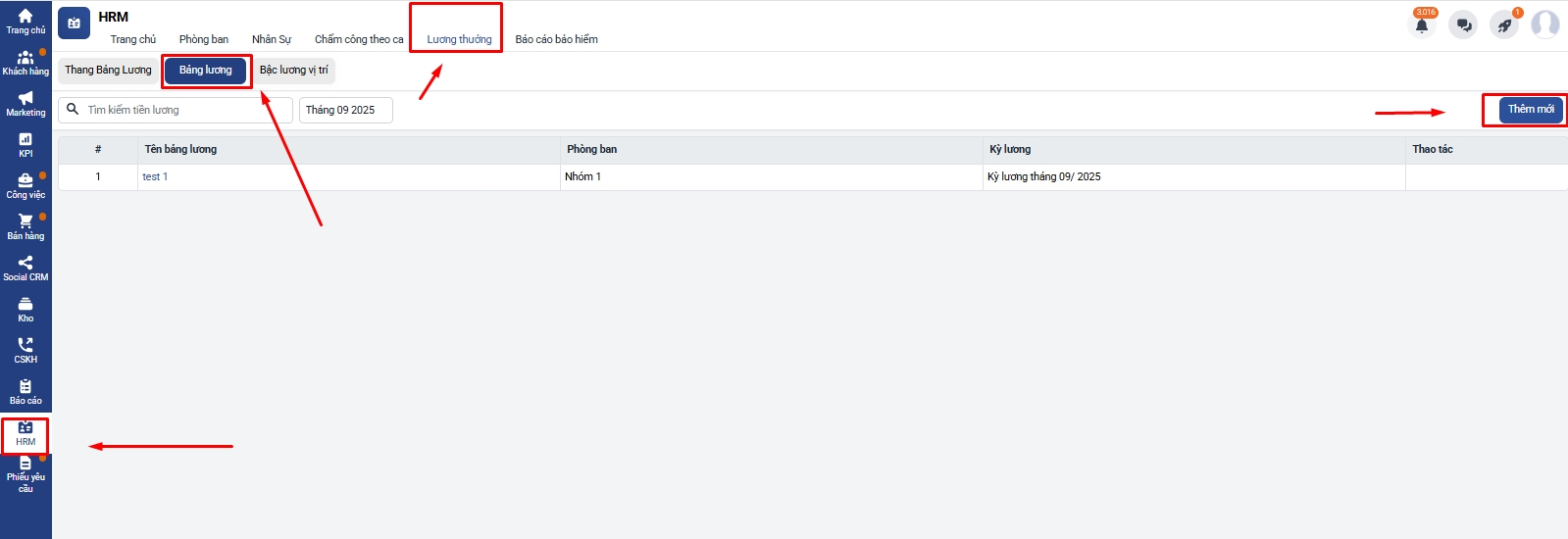
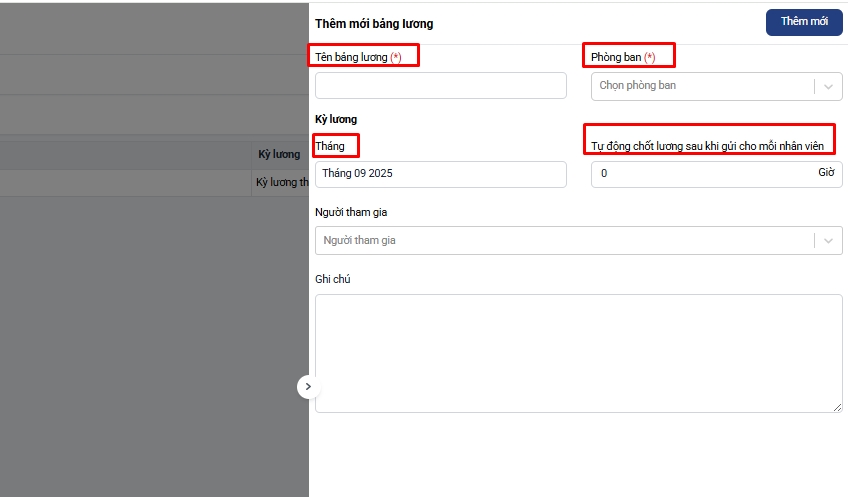
Tại đây, bạn điền các thông tin:
(1) Tên bảng lương
(2) Phòng ban : Có thể lựa chọn nhiều phòng ban hoặc tất cả phòng ban
(3) Chọn kỳ lương tháng
(4) Cài đặt số giờ tự động chốt lương sau khi gửi cho mỗi nhân viên (hiện tại chỉ cho phép nhập số giờ chẵn)
(5) Chọn người tham gia bảng lương: người được thêm vào xem bảng lương, có quyền sửa, xoá sẽ được thao tác tương đương người tạo, có thể thêm nhiều người liên quan trong bảng lương cùng lúc
(6) Ghi chú
Bảng lương sau khi được tạo mới sẽ hiển thị dưới dạng danh sách, bạn có thể tìm kiếm theo tên bảng lương và kỳ lương tháng.
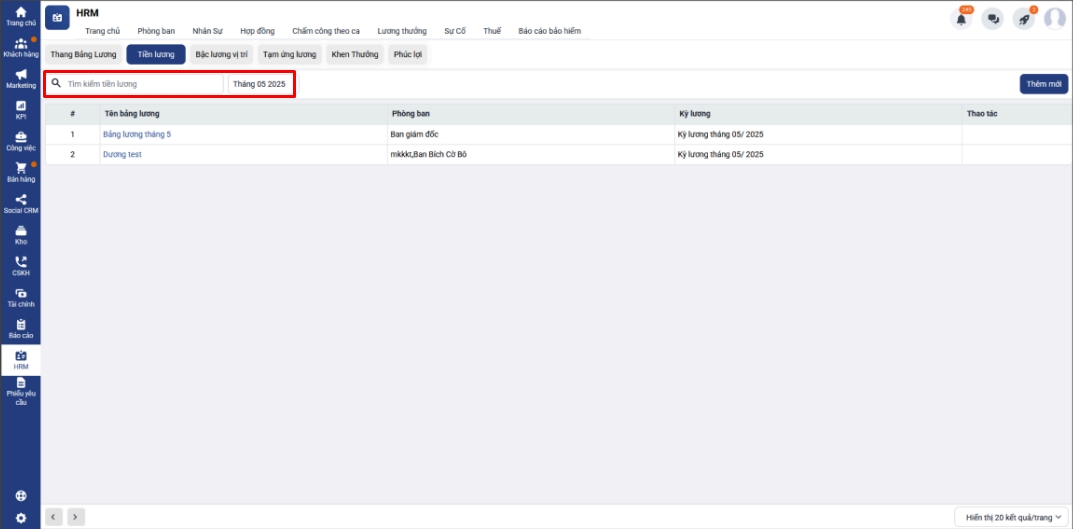
4. Thông tin chi tiết bảng lương
4.1. Bảng lương chung HRM
Màn hình chi tiết bảng lương sẽ như sau:
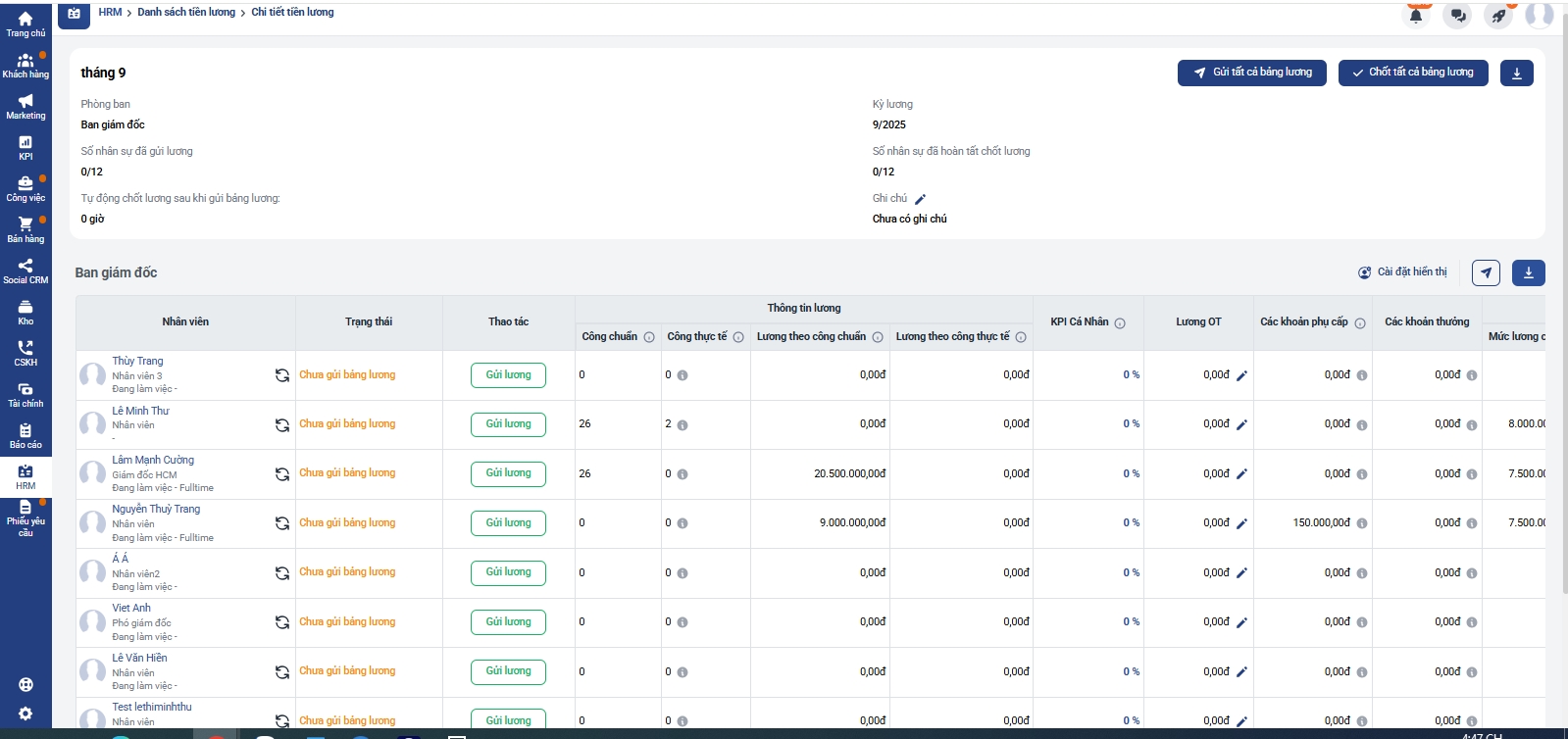
Tên bảng lương, phòng ban áp dụng, kỳ lương
Số nhân sự đã gửi lương
Số nhân sự đã hoàn tất chốt lương
Danh sách và thông tin lương của các bạn nhân viên trong bảng lương
Các thao tác trên bảng lương tổng của HRM:
Gửi tất cả bảng lương
Chốt tất cả bảng lương
Tải xuống tất cả bảng lương: Tải toàn bộ bảng lương của các user trong bảng
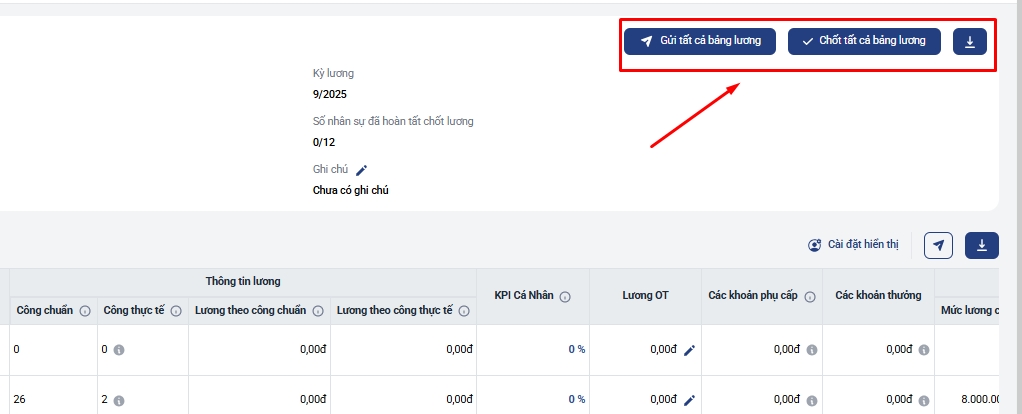
Cài đặt hiển thị: Tại đây bạn có thể bật/ tắt các user bạn muốn hiển thị bảng lương trong danh sách
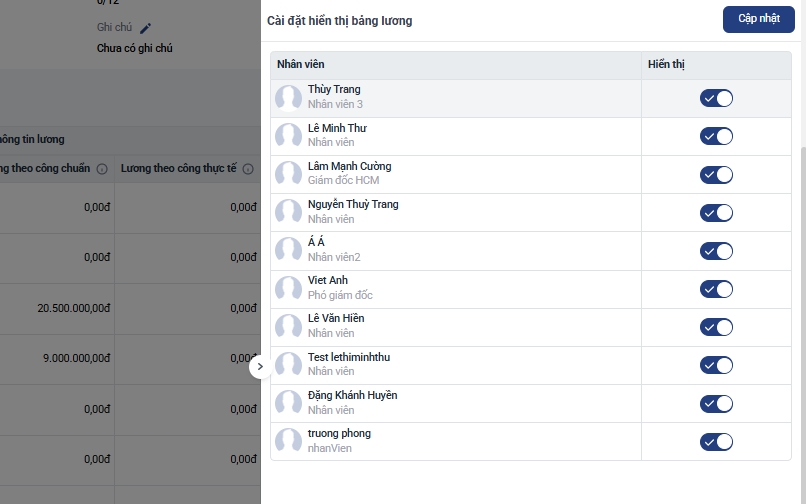
Gửi bảng lương phòng ban: Gửi bản lương đến các user đang được lựa chọn hiển thị
Tải xuống bảng lương phòng ban: Tải xuống bảng lương của các user đang được hiển thị
Tính lại lương và gửi lại lương từng user

Khi click vào tên nhân sự trong bảng lương chung sẽ link sang thông tin bảng lương chi tiết của nhân sự. Tại đây bạn có thể trao đổi với nhân sự về bảng lương
4.2. Chi tiết bảng lương từng nhân sự
Màn hình chi tiết bảng lương phía HR và màn hình khi nhân sự vào xem bảng lương cá nhân của mình có giao diện tương tự nhau
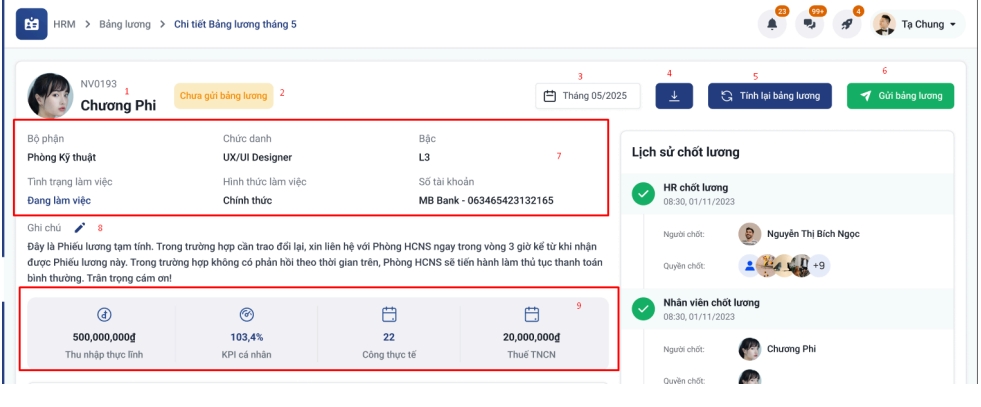
(1) Thông tin nhân sự trong bảng lương: Hiển thị ảnh nhân viên; Mã nhân viên; Tên nhân viên
(2) Trang thái bảng lương, bao gồm:
- Chưa gửi bảng lương: Khi đến đầu tháng sau nhưng HR chưa gửi thông tin bảng lương cho nhân sự.
- Đã gửi bảng lương: Khi HR đã gửi bảng lương cho nhân sự nhưng nhân sự chưa chốt lương.
- Nhân sự đã chốt: Khi nhân sự chốt lương tại màn hình chi tiết công cá nhân và HR chưa chốt bên bảng lương của HRM.
- Hoàn tất: Khi HR đã chốt lương tại bảng lương HRM.
(3) Tháng bảng lương
(4) Tải xuống bảng lương đã lọc (Dạng PDF)
(5) Tính lại bảng lương: trong trường hợp cập nhật thông tin, hợp đồng, chính sách,.. cần tính lại
(6) Gửi bảng lương; Khi ấn gửi bảng lương sẽ có 1 thông báo sang cho nhân sự được ấn gửi bảng lương. Phía màn hình phiếu lương của nhân sự sau khi nhận thông báo sẽ là nút “chốt bảng lương”
(7) Các thông tin về nhân sự
(8) Ghi chú: Thông tin ghi chú để HR tự nhập. thông tin này hiển thị theo thông tin đã nhập bên bảng lương HRM
(9) Các thông tin khác liên quan đến bảng lương: - Thu nhập thực lĩnh: Lấy trong bảng lương tháng này, mục thực lĩnh - KPI cá nhân: Thông tin KPI của nhân sự này. - Công thực tế: Số công thực tế khi nhân sự chấm công. - Thuế TNCN: Tiền thuế nhân sự cần đóng.
4.2.1. Biểu đồ thống kê thu nhập: Hiển thị biểu đồ thống kê lương nhân sự nhận theo năm và tổng thu nhập của nhân sự

4.2.2. Danh sách các khoản lương

(1) Thông tin lương: Bao gồm: - Công chuẩn: là số ngày làm việc tiêu chuẩn trong kỳ lương theo quy định của công ty trong thiết lập ca làm việc - Công thực tế: Số công nhân sự chấm công, ấn vào chữ (i) sẽ hiển thị popup thống kê công thực tế và công của những ngày nghỉ ( những ngày nghỉ lễ, nghỉ có phiếu yêu cầu). - Lương theo công chuẩn: Mức lương tính theo công chuẩn theo hợp đồng nhân sự - Lương theo công thực tế: Lương sau khi nhân với số công thực tế.
(2) Lương OT: có thể chỉnh tay
(3) Các khoản phụ cấp: Hiển thị tổng các khoản phụ cấp của nhân sự được thiết lập trong "Cài đặt phụ cấp" Ấn vào chữ (i) sẽ hiển thị danh sách phụ cấp nhân sự này đang có và số tiền tương ứng.

(4) Các khoản thưởng:
- Các khoản thưởng cố định - Các khoảng thưởng cho phép nhập tay - Tổng các khoản thưởng tích luỹ: các thông tin nhập ở dưới sẽ cộng dồn lên.
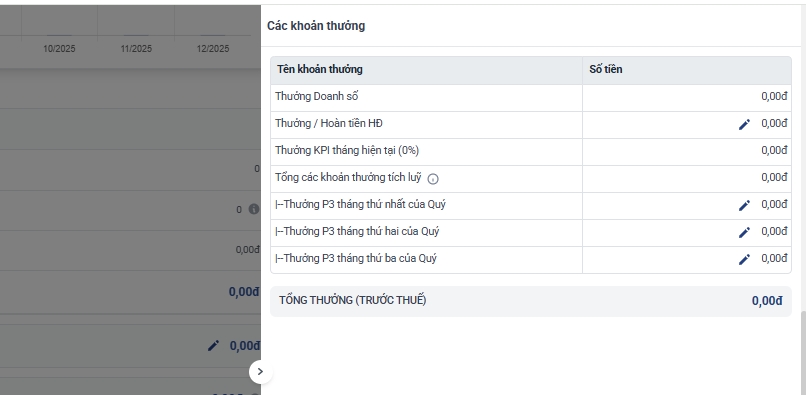
(5) + (6) Thông tin bảo hiểm và thuế: Hiển thị theo thông tin bảo hiểm đã cài đặt trên hệ thống (Tại mục cài đặt → Cấu hình HRM → Thuế và bảo hiểm)
(7) Quỹ công đoàn: Được tính bằng số tiền hoặc % x mức lương cơ bản
(8) Các khoản phạt: Hiển thị tổng số tiền các khoản phạt đã cài đặt (cho phép thay đổi)
(9) Các khoản tạm ứng: Hiển thị khoản tạm ứng lương được hoàn trả vào tháng lương. (Khi click vào chữ i sẽ hiển thị popup thông tin liên quan. Hiển thị bảng bao gồm: Tên phiếu tạm ứng - Ngày tạm ứng - Số tiền tạm ứng và Tổng tiền tạm ứng)
(10) Thông tin lương:
- Lương thực lĩnh: Lương theo công + thưởng P3 + khoản thưởng + phụ cấp - thông tin thuế - thông tin bảo hiểm - khoản phạt. - Lương tháng trước: Hiển thị lương theo tháng trước đó.
4.2.3. Thông tin lịch sử chốt bảng lương và lịch sử trao đổi trong bảng lương:
Lịch sử chốt lương: Hiển thị theo từng bước chốt lương, vị trí nào tạo bảng lương, vị trí nào chốt lương.
Trao đổi: Khu vực hiển thị trao đổi giữa nhân sự và HR. Đồng bộ với bảng lương cá nhân.

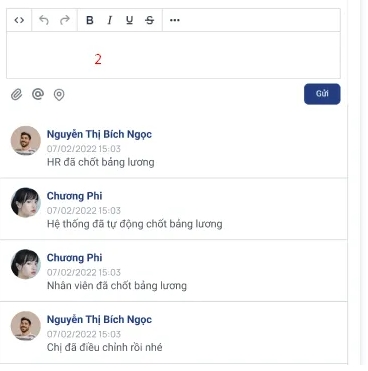
Last updated